3 méthodes efficaces pour flouter les arrière-plans dans Photoshop
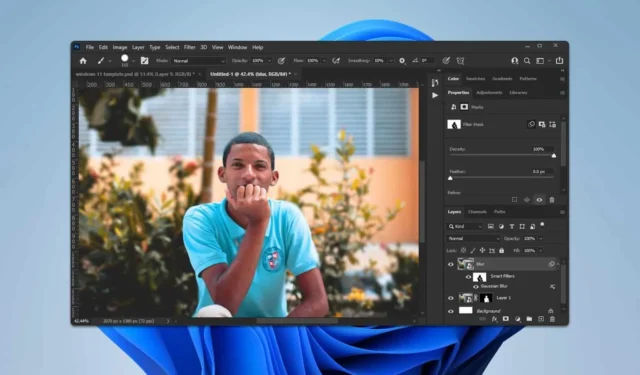
De nombreuses personnes se demandent comment obtenir un arrière-plan flou dans Photoshop. Heureusement, ce processus est assez simple. Dans ce tutoriel, nous vous guiderons à travers les techniques appropriées pour obtenir cet effet.
Quelles sont les étapes pour flouter l’arrière-plan dans Photoshop ?
1. Utilisez les actions rapides
- Appuyez sur Ctrl+ Fsur votre clavier.
- Accédez à Parcourir et sélectionnez Actions rapides .
- Choisissez l’option Flou d’arrière-plan .
- Appuyez sur le bouton Appliquer pour exécuter le flou.
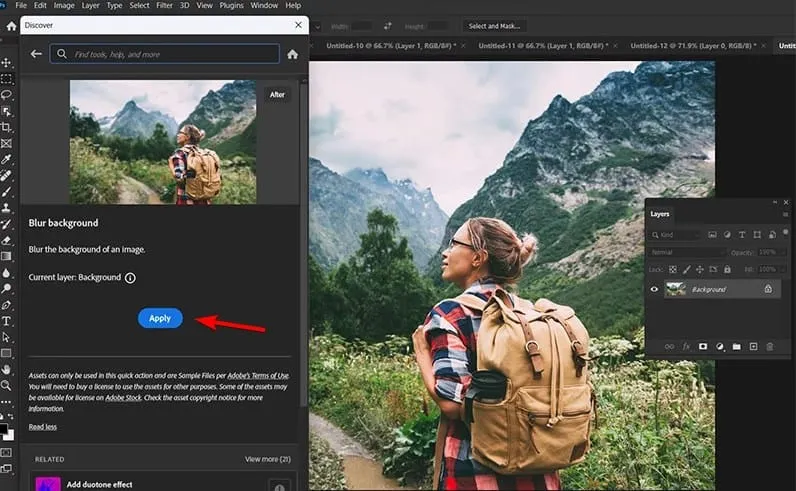
2. Implémenter le flou de l’iris
- Ouvrez l’image que vous souhaitez modifier.
- Allez dans le menu Filtres et sélectionnez Galerie de flou, puis choisissez Flou d’iris .
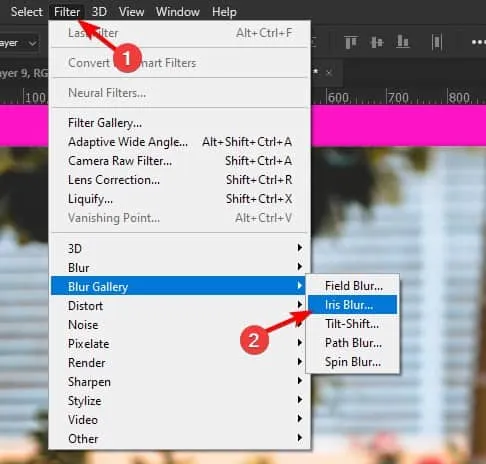
- Positionnez la superposition de flou circulaire autour du sujet.
- Modifiez la taille du cercle selon vos besoins.
- Utilisez les cercles gris dans la limite du flou pour contrôler où le flou commence et la molette centrale pour régler l’intensité du flou.

- Cliquez sur OK dans la barre d’outils pour appliquer vos modifications.
3. Sélectionnez manuellement le sujet et appliquez le flou
- Tout d’abord, sélectionnez le sujet à l’aide de l’un des outils de sélection disponibles. L’outil de sélection d’objet est souvent le plus convivial, même si d’autres options peuvent mieux fonctionner pour différentes images.
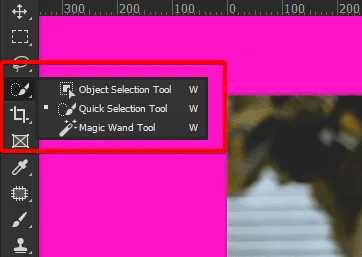
- Après avoir effectué la sélection, appuyez sur Ctrl+ Shift+ Ipour inverser votre sélection.
- Accédez au menu Filtre, développez les options Flou et sélectionnez Flou gaussien .
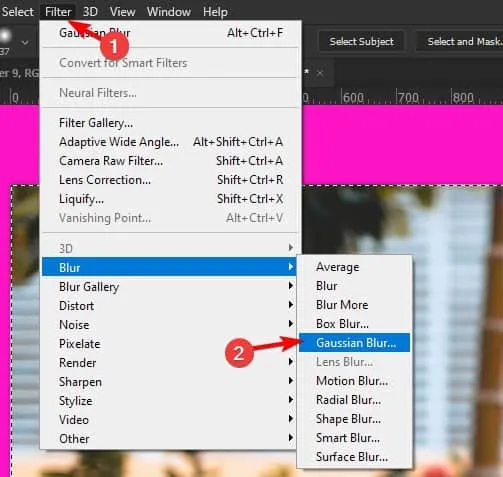
- Modifiez le niveau de flou à votre guise et cliquez sur OK pour confirmer les modifications.
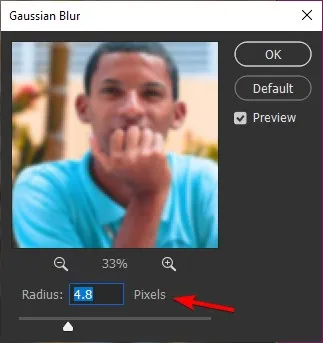
Les méthodes décrites ci-dessus représentent des techniques fondamentales pour flouter les arrière-plans dans Photoshop. N’hésitez pas à essayer chacune d’entre elles jusqu’à ce que vous obteniez le résultat souhaité.
Si vous n’êtes pas enclin à utiliser Photoshop, vous pouvez facilement réaliser un flou d’arrière-plan dans GIMP en quelques étapes simples.



Laisser un commentaire